|
Universal Document Converter consente agli utenti di convertire le presentazioni PowerPoint in formato JPEG, mantenendo allo stesso tempo il controllo su un’ampia gamma di parametri di conversione. Convertire una presentazione PowerPoint in formato JPEG è un modo per assicurarsi che essa possa essere scaricata da tutti gli utenti, indipendentemente dal loro sistema operativo o pacchetto software. I file JPEG possono essere direttamente visualizzati nel browser web.
Utilizzare questo manuale per la conversione delle presentazioni PowerPoint.
-
Scaricare e installare il software Universal Document Converter nel vostro computer.
-
Aprire la presentazione in Microsoft PowerPoint e premere File->Stampa... nel menu principale dell'applicazione.
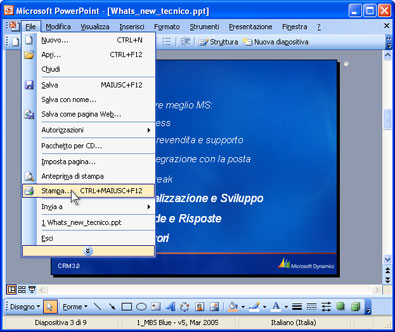
-
Selezionare Universal Document Converter dalla lista di stampanti e premere il pulsante Proprietà.
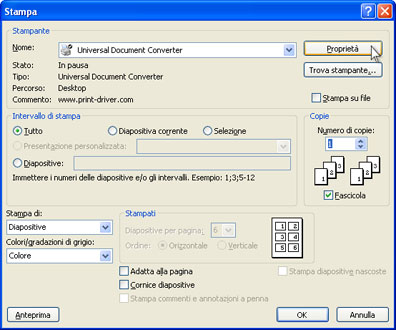
-
Nel pannello delle impostazioni, fare clic su Carica proprietà.

-
Usare la finestra Apri per selezionare "Presentation to JPEG.xml" e fare clic su Apri.
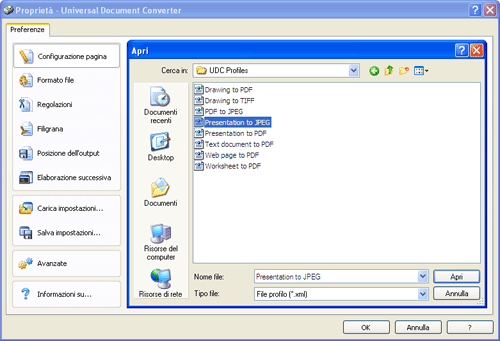
-
Premere OK nella finestra di dialogo Microsoft PowerPoint Print per avviare la conversione. Nella configurazione predefinita, quando il file JPEG è pronto viene salvato nella cartella Documenti\UDC Output Files.

-
La presentazione convertita verrà quindi aperta nel software Visualizzatore immagini e fax per Windows, oppure in un altro visualizzatore associato ai file JPEG nel vostro computer.

|
 |

|


